[TOC]
</br>
# 退款管理
</br>
## 功能简介
财务挂账功能类似于信用卡,可以在某个项目上给予某个客户一定额度的金额,用于提前支付订单、赊账结算,后续再通过实际到账的金额进行还款,其中挂账列表汇总所有创建的挂账信息,可对挂账进行查看、订单收款、挂账还款、删除操作。
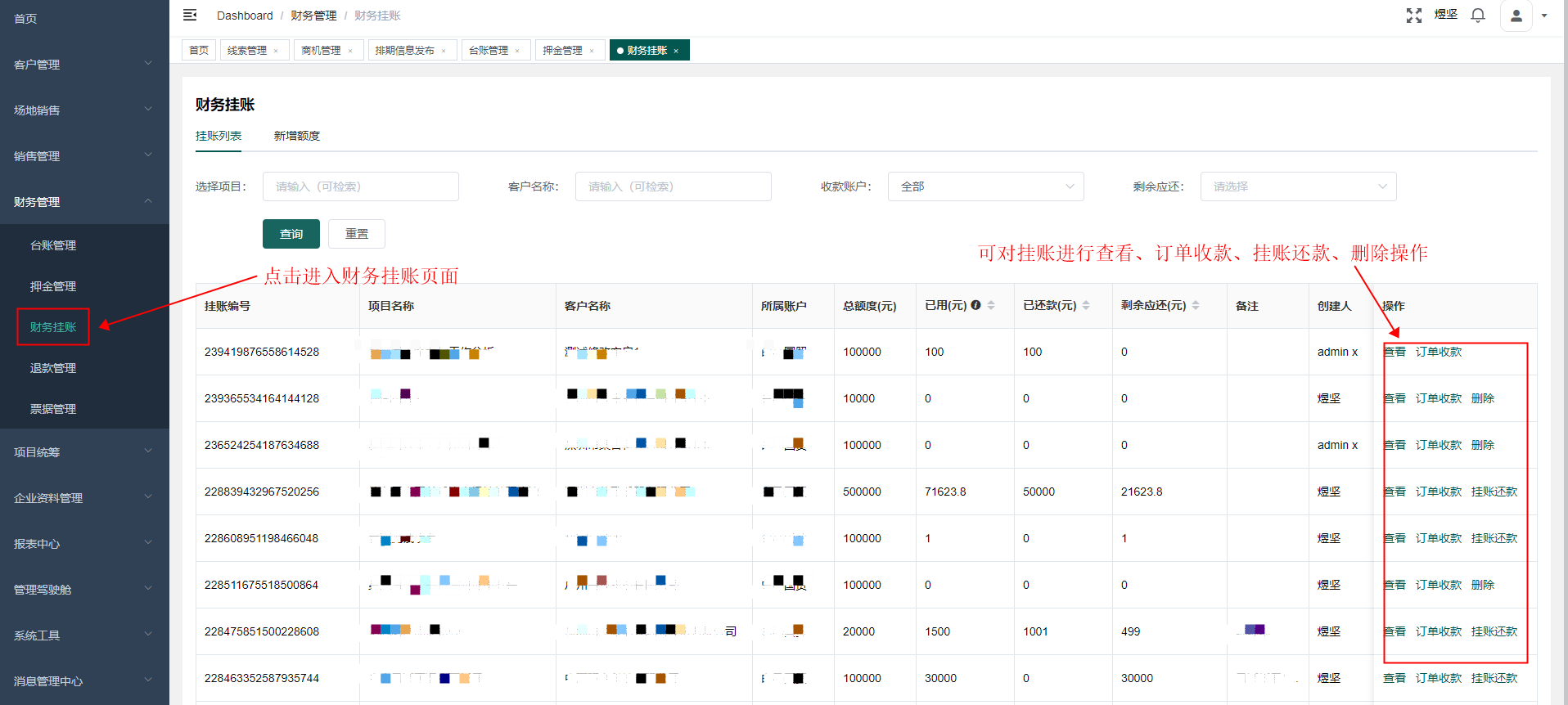
</br>
## 新增额度
点击“新增额度”按钮,进入新增额度页面,填写需要新增挂账额度项目&客户的基本信息后点击“提交”。
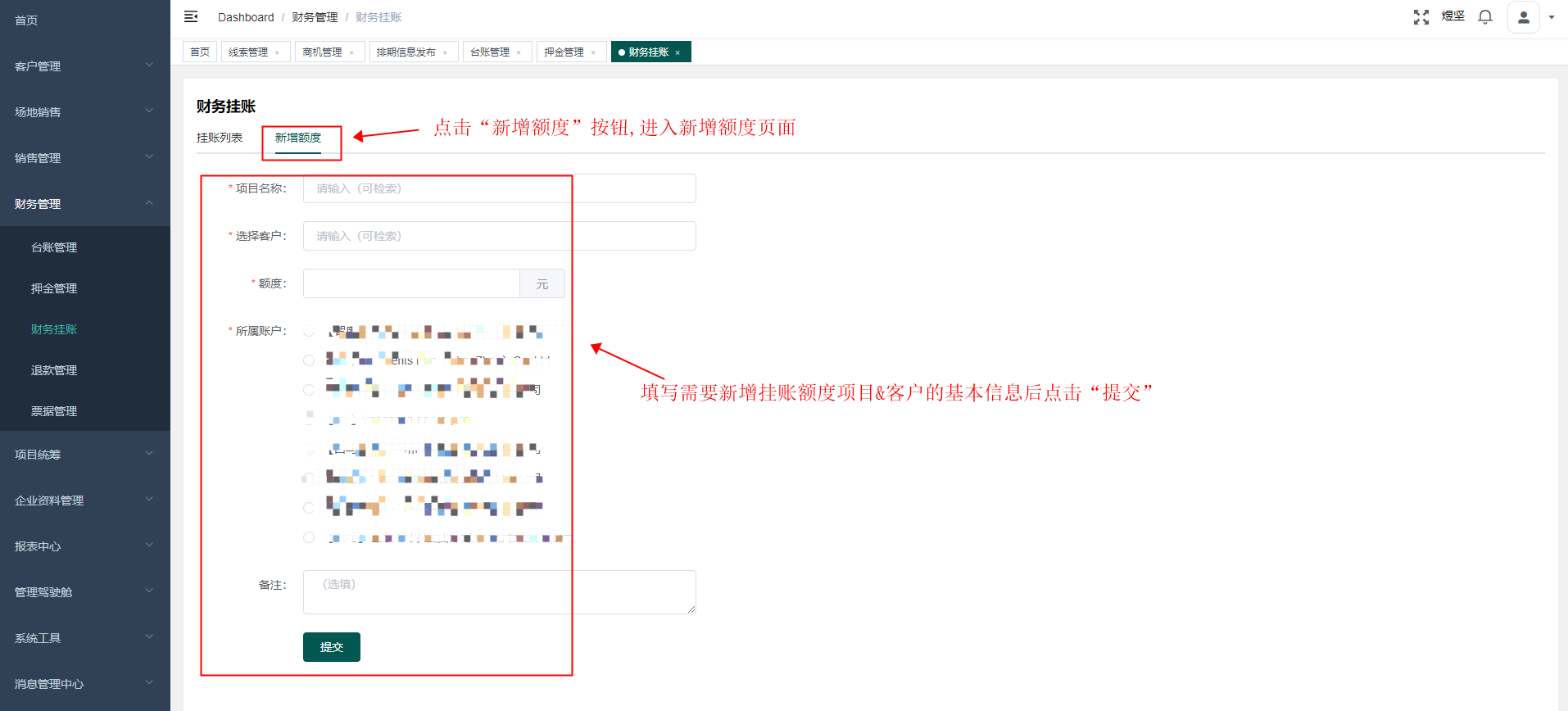
</br>
## 订单收款
1.新增额度后,在挂账列表将显示创建的数据,点击“订单收款”按钮,跳转至订单收款页面;
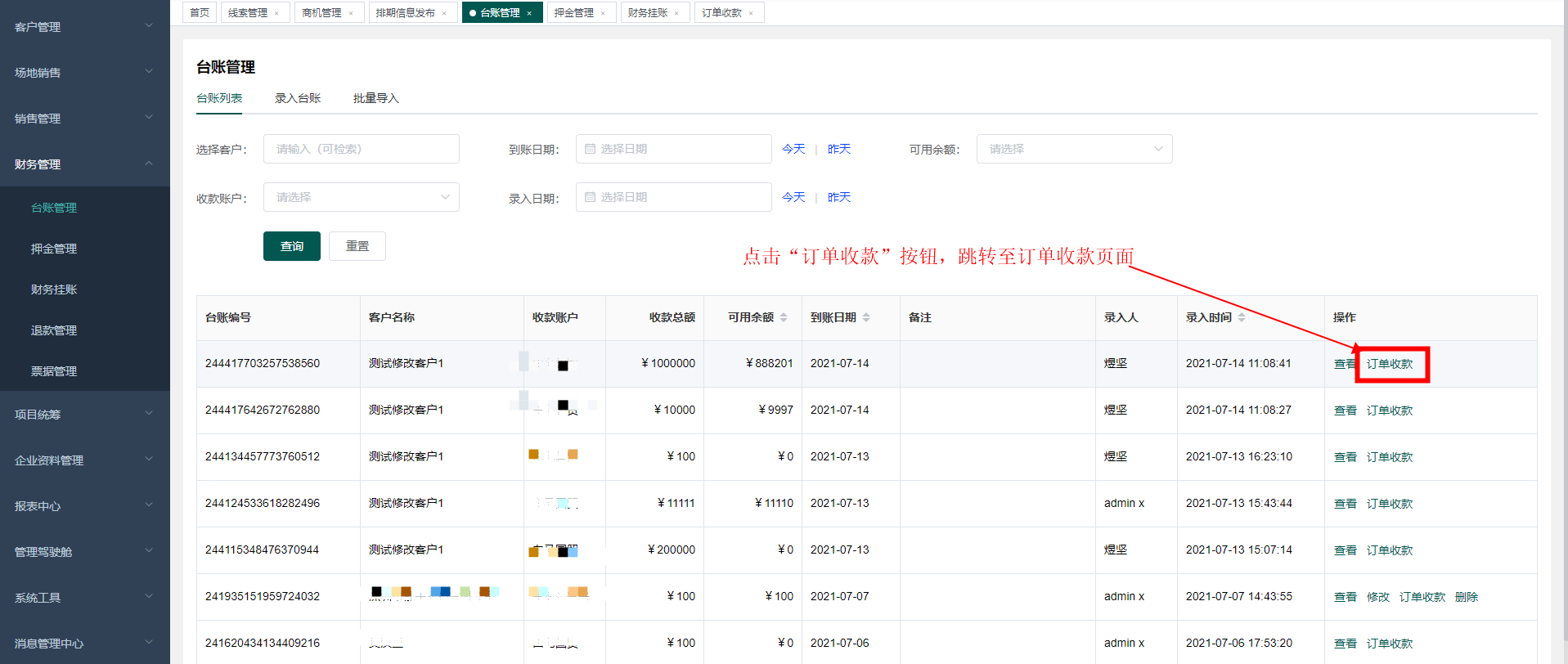
2.在订单收款页面选择好客户名称、所属部门后输入本次收款金额,点击“确认收款”按钮,完成收款;
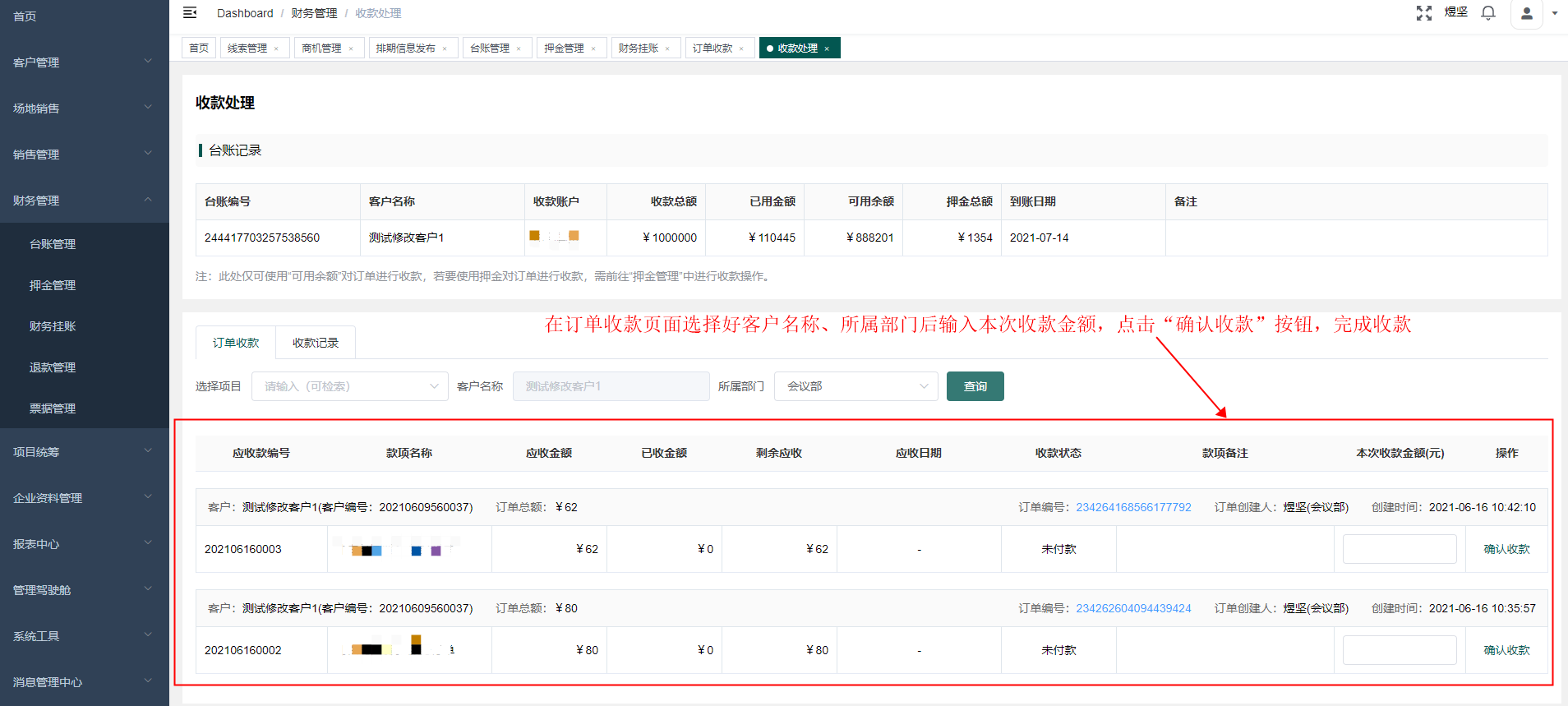
3.点击“收款记录”按钮跳转至收款记录页面,该页面可以查看该项目下所有的财务挂账记录,点击“撤回”按钮可撤回该条挂账。
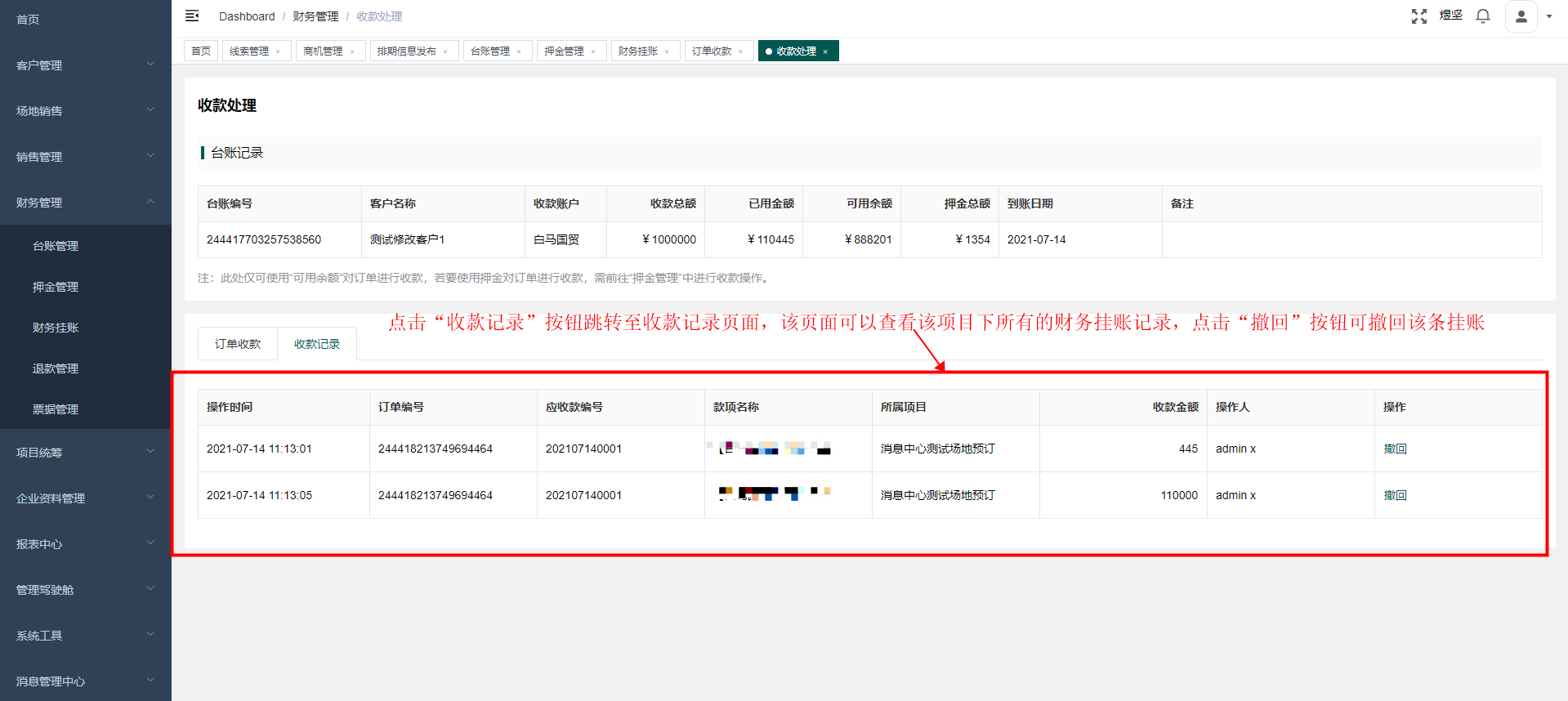
</br>
## 挂账还款
1.点击“挂账还款”按钮后,弹出“挂账还款”弹窗;
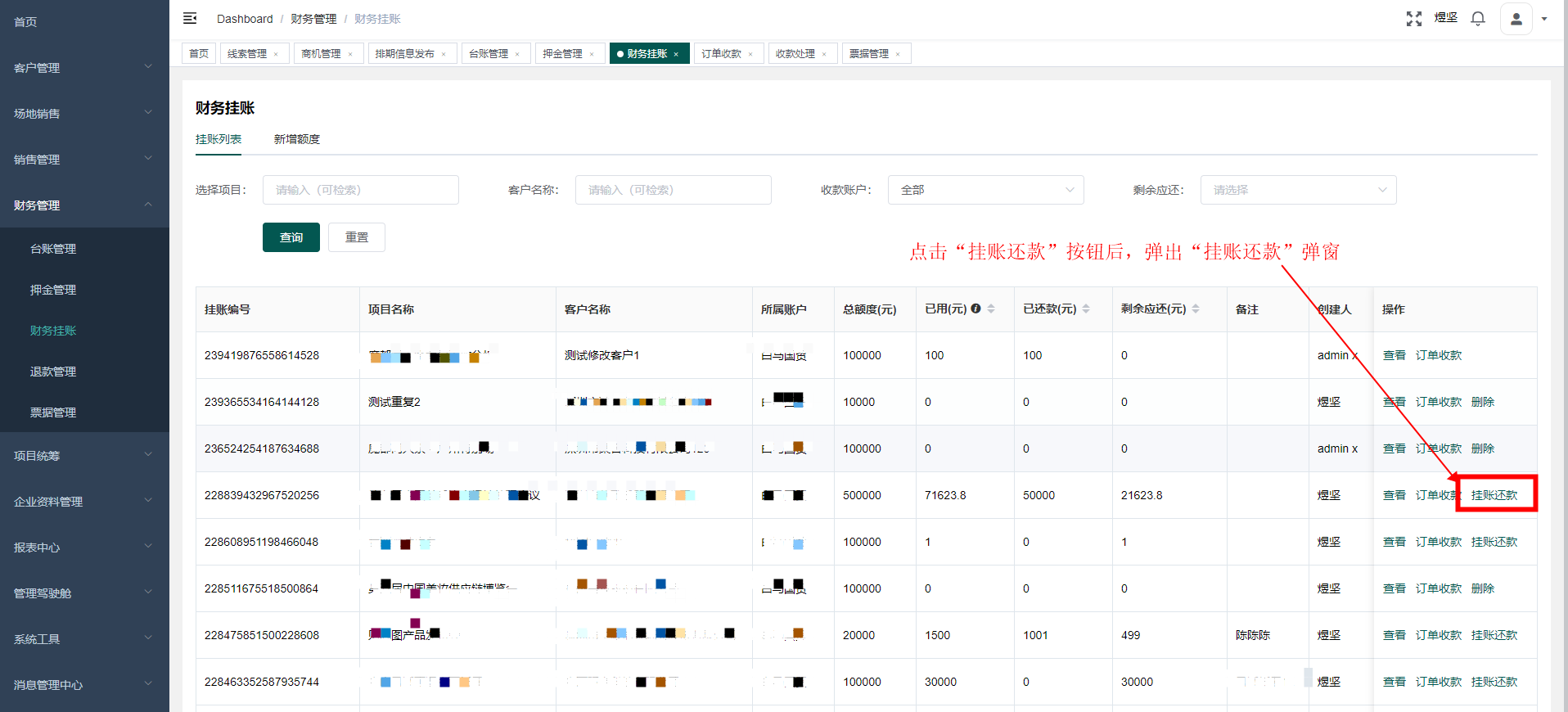
2.输入本次还款金额后(还款金额来着台账中的金额),点击“确定”按钮完成还款。
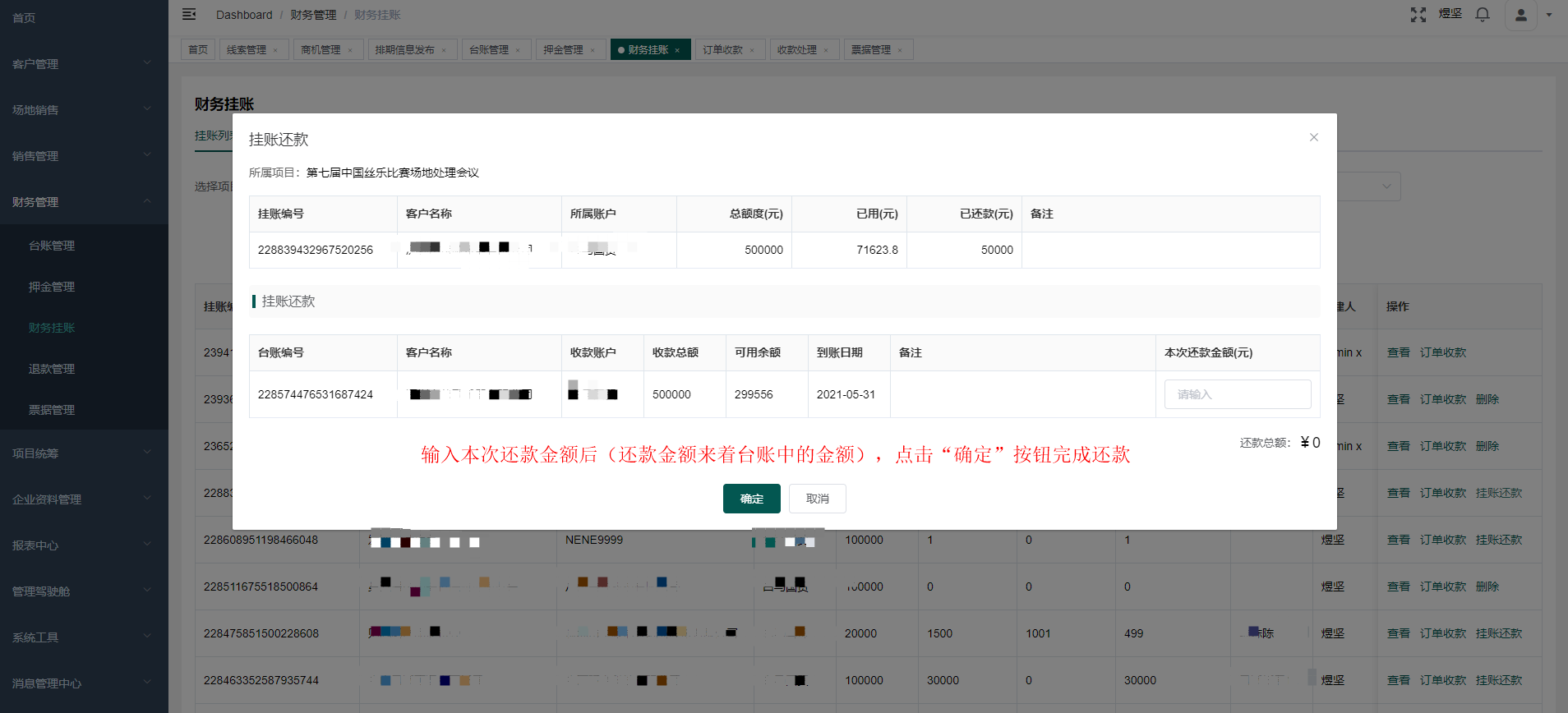
</br>
